Maždaug prieš savaitę parodėme, kaip sukurti slaptažodžio nustatymo iš naujo diską sistemoje „Windows 7“. Slaptažodžio nustatymo iš naujo diskas leidžia sukurti naują slaptažodį, kai pamiršite dabartinį slaptažodį.

Jei nežinote slaptažodžio nustatymo iš naujo disko funkcijos sistemoje „Windows 7“, atlikite nurodymus, kaip sukurti „Windows 7“ slaptažodžio nustatymo iš naujo diską, kad sukurtumėte vieną iš naujo nustatantį diską savo vartotojų abonementui.
Ką daryti, jei neturite slaptažodžio nustatymo iš naujo disko?
Daugelis „Windows“ vartotojų nežino, kad „Windows 7“ yra slaptažodžio atstatymo disko funkcija, arba pamiršę ją sukurti nustatę tvirtą slaptažodį. Vartotojai, neturintys slaptažodžio nustatymo iš naujo disko, turi keletą galimybių iš naujo nustatyti slaptažodį. Galima sužinoti, kaip apeiti „Windows 7“ prisijungimo slaptažodį, iš naujo nustatyti „Windows 7/8“ slaptažodį be paleidimo į „Windows“ (paprastas būdas), taip pat galite atsisiųsti nemokamą slaptažodžio atkūrimo programinę įrangą, kad greitai atkurtumėte užmirštą „Windows 7“ / „Windows“. 8 slaptažodis.
Ir jei savo sąskaitai parengėte slaptažodžio nustatymo iš naujo diską, slaptažodžio nustatymas iš naujo yra gana paprastas. Štai kaip galite naudoti slaptažodžio nustatymo iš naujo diską sistemoje „Windows 7“ norėdami iš naujo nustatyti slaptažodį:
Slaptažodžio nustatymo disko naudojimas norint iš naujo nustatyti „Windows 7“ slaptažodį
1 žingsnis: Kai prisijungimo ekrane įvesite neteisingą slaptažodį, pamatysite „Neteisingas vartotojo vardas ar slaptažodis”Klaida.
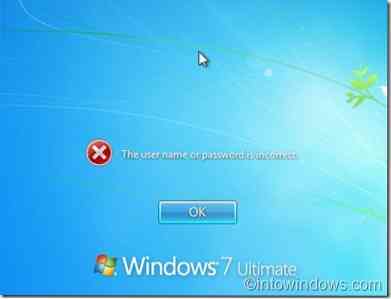
2 žingsnis: Spustelėkite Gerai norėdami pamatyti parinktį Reset password.
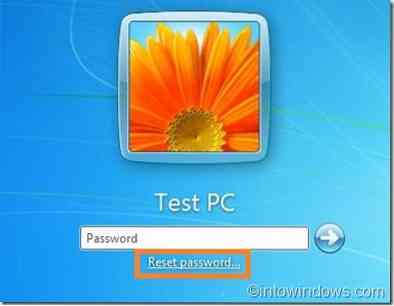
3 žingsnis: Įdėkite slaptažodžio nustatymo iš naujo diską ir spustelėkite Atstatyti slaptažodį galimybė atidaryti Slaptažodžio nustatymo vedlys. Jei norite tęsti, spustelėkite kitą mygtuką.
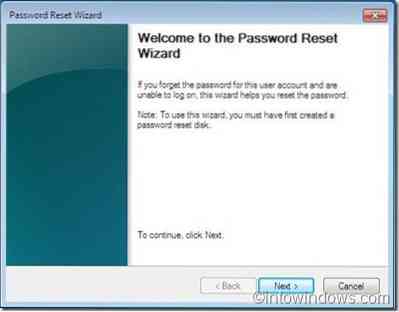
4 žingsnis: Išskleidžiamajame laukelyje pasirinkite slaptažodžio nustatymo iš naujo diską (kurį naudojote kurdami atstatymo diską). Spustelėkite kitą, jei norite pereiti prie kito veiksmo.
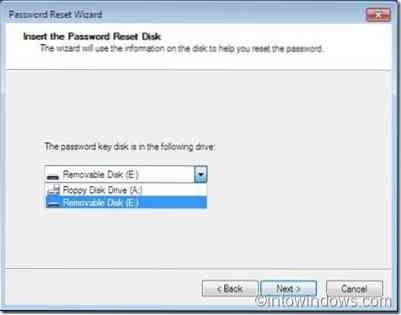
5 žingsnis: Įveskite a Naujas Slaptažodis ir tada dar kartą įveskite slaptažodį, kad patvirtintumėte.
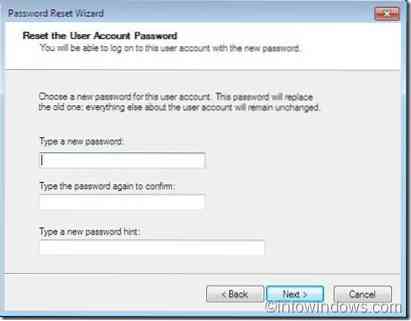
6 žingsnis: Spustelėkite Kitas mygtuką, tada spustelėkite mygtuką Baigti, kad uždarytumėte vedlį.
7 žingsnis: Dabar įveskite naują slaptažodį slaptažodžio laukelyje prisijungimo ekrane, kad prisijungtumėte prie savo vartotojo paskyros.
PASTABA: Pirmiau nurodyta procedūra turėtų veikti ir „Windows 8“.
 Phenquestions
Phenquestions


